برنامج GNU Image Manipulation هو برنامج مجاني مفتوح المصدر لمعالجة الصور ، GIMP لديه ميزات وأدوات تجعله منافسًا شرسًا مع بعض برامج معالجة الصور عالية الجودة المدفوعة. مع العديد من الميزات والأدوات المتاحة لمستخدمي GIMP ، من السهل معرفة كيفية ذلك تتلاشى الصور ويجعلها باهتة في برنامج جيمب .

كيف تتلاشى الصور وتجعلها باهتة في برنامج جيمب
إن جعل الصور تبدو باهتة هو أسلوب يمكن أن يثير الاهتمام ، خاصة إذا تم باستخدام الصور الصحيحة. يتم إنشاء تأثير التباين بجعل الألوان أفتح. من كان يظن أن جعل لون أفتح يمكن أن يجعله جذابًا؟ حسنًا ، ستتناول هذه المقالة خطوات استخدام GIMP للقيام بتأثير التبييض على الصورة.
- ضع الصورة في برنامج جيمب
- ضبط تشبع هوى
- احفظ ملف العمل
- تصدير نسخة بالارض
1] ضع الصورة في برنامج جيمب
الخطوة الأولى لعمل تأثير التبييض على صورة في GIMP هي وضع الصورة في GIMP. هناك عدة طرق لوضع الصورة في برنامج جيمب.
0x8024402c
- يمكنك العثور على موقع الصورة على جهازك ثم النقر بزر الماوس الأيمن على الصورة واختيار فتح باستخدام GIMP. ستفتح الصورة في GIMP تمامًا مثل الخلفية وليس على قماش.
- يمكنك أيضًا فتح الصورة في GIMP عن طريق فتح GIMP ثم إنشاء لوحة قماشية جديدة بالانتقال إلى ملف ثم جديد لفتح مربع حوار صورة جديدة. اختر الإعدادات التي تريدها لصورتك الجديدة ثم اضغط نعم لإنشاء اللوحة القماشية. يمكنك الآن إضافة الصورة للتبييض على اللوحة التي تم إنشاؤها. لإضافة الصورة انتقل إلى ملف ثم يفتح لفتح نافذة إضافة صورة. ابحث عن الصورة وحددها وانقر يفتح . سيتم فتح الصورة كمستند منفصل. يمكنك فقط النقر فوقه وسحبه إلى اللوحة القماشية التي قمت بإنشائها.
- الطريقة التالية التي يمكنك من خلالها وضع صورة في GIMP هي اتباع الطريقة السابقة لإنشاء لوحة قماشية فارغة. بعد ذلك تنتقل إلى موقع الصورة على جهازك. انقر فوق الصورة ثم اسحبها إلى GIMP وضعها على اللوحة القماشية الفارغة.

هذه هي الصورة الأصلية التي سيتم تنفيذ تأثير الشطف عليها.
2] ضبط تدرج اللون والتشبع
الخطوة التالية هي ضبط تدرج وتشبع الصورة التي وضعتها في برنامج جيمب.
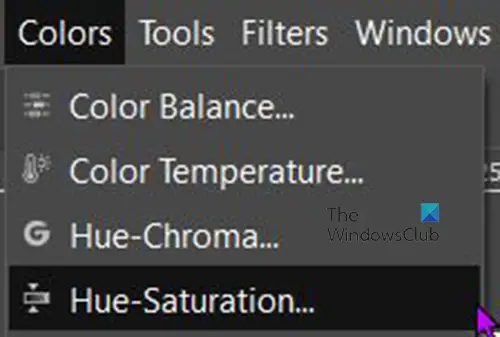
لضبط تشبع الصورة ، انتقل إلى شريط القائمة العلوي واضغط لون ثم اضغط درجة اللون / التشبع .
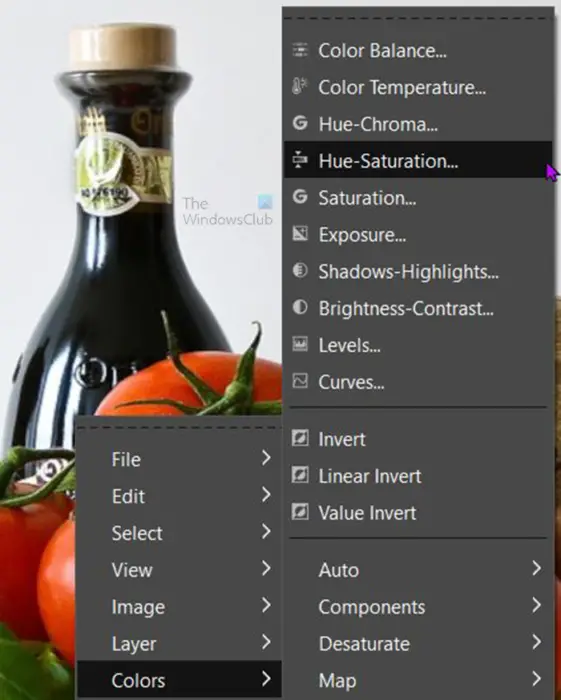
انقر فوق القفل
هناك خيار آخر للوصول إلى Hue-saturation وهو النقر بزر الماوس الأيمن فوق الصورة. ستظهر قائمة انقر فوق لون ثم اضغط درجة اللون / التشبع .
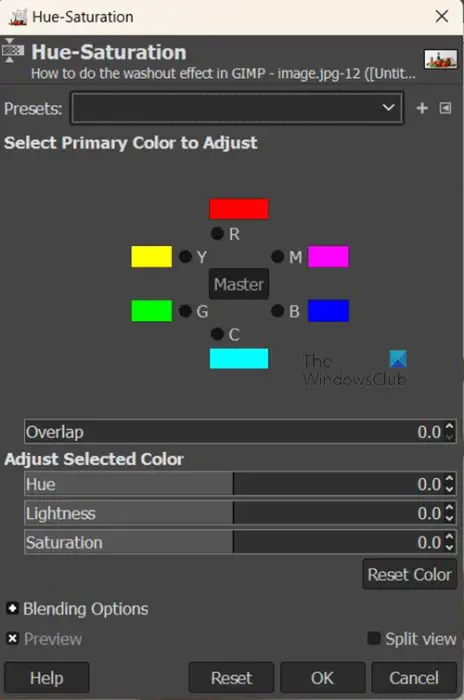
ال درجة اللون / التشبع سيتم فتح مربع الخيارات لإجراء التعديلات. سترى ستة ألوان يمكنك النقر فوقها إذا كنت تريد ضبط تشبع الصبغة للون معين. إذا لم تنقر فوق لون معين ، فسيتم ضبط الألوان الإجمالية.
أنت الآن بحاجة إلى ضبط شريط التمرير لـ خفة . انقر فوق شريط تمرير Lightness واسحبه إلى اليمين لجعل الصورة أفتح. تأكد من تحديد خيار المعاينة حتى تتمكن من رؤية التغييرات تحدث أثناء تحريك شريط التمرير.
خطأ 0x80073701
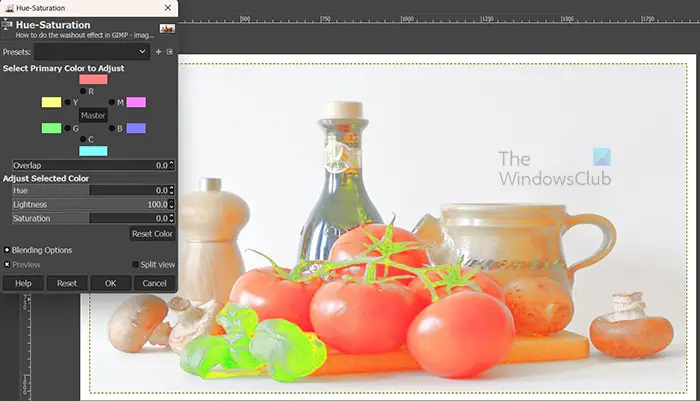
كلما اتجهت إلى اليمين كلما أصبحت الصورة باهتة أكثر. سيتطلب التأثير إضاءة أكثر أو أقل حسب الصورة المستخدمة.
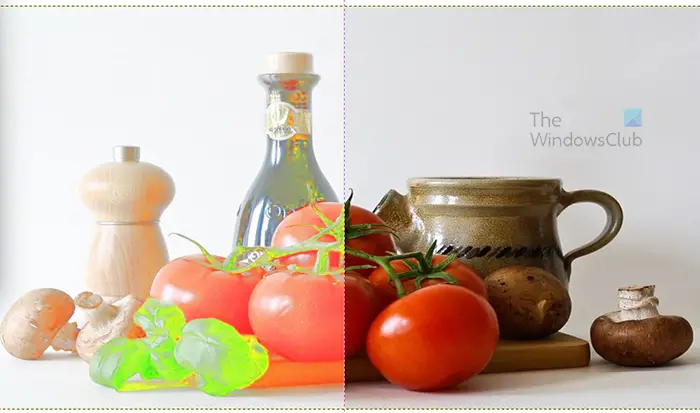
إذا كنت تريد رؤية مقارنة جنبًا إلى جنب بين شكل الصورة قبل إجراء التعديلات ، فحدد ملف انقسام الرأي خيار. سترى الصورة مقسمة إلى قسمين مع بقاء قسم واحد دون تغيير وقسم واحد هو المنطقة النشطة. لا تقلق عند الخروج من خيارات Hue-saturation أو إلغاء تحديد خيار Split view ، فسيتم إجراء التغييرات على الصورة الكاملة. لا يتوفر خيار Split view حتى في بعض البرامج المدفوعة. طريقة العرض المنقسمة ميزة مفيدة للغاية في برنامج جيمب.
عندما تكون راضيًا عن النتائج ، اضغط على نعم لإغلاق نافذة خيارات Hue-saturation والاحتفاظ بالتغييرات. يمكنك أيضًا الضغط على إعادة تعيين اللون إذا كنت تريد إعادة الألوان إلى إعداداتها الافتراضية.

هذه الصورة تبدو باهتة.
إملاء جوجل كروم
3] احفظ ملف العمل
يمكنك حفظ الصورة بحيث يظل بإمكانك تحريرها في وقت لاحق. لحفظ الصورة كملف GIMP قابل للتحرير ، انتقل إلى ملف ثم حفظ باسم . اختر الموقع الذي تريد الحفظ فيه وقم بتسمية الملف ثم اضغط يحفظ .
4] تصدير نسخة بالارض
قد ترغب في مشاركة الصورة التي تم غسلها أو استخدامها على موقع ويب أو طباعتها أو مشاركتها عبر الوسائط الرقمية. هذا يعني أنك سترغب في تسوية الصورة. لتسطيح الصورة وحفظها بتنسيق يسهل مشاركته ، انتقل إليه ملف ثم يصدّر أو اضغط Shift + Ctrl + E. . سيتم فتح نافذة تصدير الصورة. اختر اسم ملف وموقع واضغط يصدّر .
يقرأ : كيفية إضافة توهج إلى كائن في GIMP
كيف أجعل الصورة تبدو باهتة في GIMP؟
من السهل جدًا جعل مظهر الصورة في GIMP ، ما عليك سوى اتباع الخطوات أدناه.
- ضع الصورة في برنامج جيمب
- انقر بزر الماوس الأيمن على الصورة ثم اذهب لون ثم درجة اللون / التشبع
- عندما تظهر نافذة خيار Hue-saturation ، انقر واسحب ملف خفة شريط التمرير جهة اليمين
- عندما يصل لون الصورة إلى مستوى مرضٍ ، انقر فوق نعم للاحتفاظ بالإعدادات وإغلاق نافذة خيارات Hue-saturation
هل يمكنني حفظ إعدادات Hue-saturation لاستخدامها في المستقبل؟
إذا كنت تريد أن تكون إعدادات التشبع Hue-saturation التي قمت بها للتو متاحة كإعداد مسبق ، فانقر فوق + بجوار نافذة الإعداد المسبق في نافذة خيارات الصبغة. ال حفظ الإعدادات كإعداد مسبق مسمى ستفتح النافذة. قم بتسمية الإعداد ثم اضغط على موافق. سيكون الإعداد المسبق متاحًا في المربع المنسدل المُعد مسبقًا في المرة التالية التي تستخدم فيها Hue-saturation.















